-
cu 멤버십 삼성페이 추가 후 포인트 사용 및 적립 방법mobile&internet 2022. 1. 24. 03:11
개인적으로 자주 이용하는 편의점이 씨유입니다. 그렇다 보니 자연스레 씨유 멤버십을 이용해서 포인트를 적립하고 쌓인 포인트를 현금처럼 편의점에서 사용을 하고 있습니다. cu 멤버십은 해당 편의점에서 결제한 금액에 따라 적립을 해주는 서비스 제도입니다. 편의점에서 마그네틱 카드를 발급받아서 포켓 cu 앱이나 웹페이지에 등록 후 이용을 할 수 있고 앱에서 모바일 카드로 받아서 포인트 사용이랑 적립을 할 수도 있습니다. 그리고 삼성페이를 이용하고 있다면 삼성페이에 cu 멤버십을 추가해서 포인트 자동 적립이랑 사용도 할 수 있으니 참고해보시길 바랍니다.
[[나의목차]]
CU 멤버십 등급
등급은 두 가지 정도 있습니다.
- 프렌드라고 해서 기본 등급인데 적립은 1퍼센트 정도 할 수 있습니다.
- 그 윗 등급이 VIP 등급인데 해당 등급에서는 2퍼센트 적립이 가능합니다.(단 삼 개월 연속으로 월 삼만 원 이상 이용 시)
cu 포인트 적립 관련 내용
등급인 매월 첫날에 조정이 됩니다. 그리고 적립은 한 번에 이천 포인트까지 가능하고 하루에 세 번 할 수 있습니다. 사용할 때에는 따로 제한이 없습니다. 적립이 안 되는 제품도 있는데 쓰레기봉투나 담배, 택배 등은 적립이 안될 수 있습니다. 혹시나 실수로 카드를 가지고 있지 않은 상태에서 편의점에서 구매를 한 경우에는 가입한 핸드폰 번호 입력으로도 적립이 가능하다고 합니다. 실물 카드가 없을 때는 삼성페이에 등록한 멤버십을 활용하면 되겠습니다. 타 멤버십은 티 멤버랑은 중복이 안된다고 하니 참고하세요.
cu 포인트 사용 방법
적립한 씨유 포인트는 보통 당일에 사용할 수 없고 하루가 지나야 사용이 가능합니다. 백포인트 넘게 쌓이게 되면 십 포인트 단위로 사용을 하면 됩니다. 그리고 일만 포인트 이상 사용하는 경우에는 인증 단계(비밀번호 네 자리 입력)를 거치게 됩니다. 일만 포인트 적립하는 것도 힘들지만 높은 포인트 사용인만큼 인증 절차라고 보시면 됩니다. 일만 포인트 아래로 사용하는 건 별도 절차가 없이 그냥 카드나 모바일 카드를 제시해서 결제 시 포인트 사용을 하시면 됩니다. 사용할 때에도 핸드폰 번호 입력(비밀번호 입력 필요)으로 사용이 가능합니다. 적립한 포인트는 보통 3년 정도를 유효기간으로 보시면 되겠습니다.
삼성페이 추가 시 참고 사항
모바일 카드(바코드 형식)로 발급이 되고 삼성페이로 결제하면 자동으로 적립이 되는 자동 적립 기능을 이용할 수 있습니다.(씨유 멤버십 가입 시)
추가 방식 종류
- 직접 추가하기: 멤버십 번호나 바코드 이미지를 직접 가져오거나 입력하는 방법
- 사용하던 멤버십 가져오기: 기존에 사용하던 멤버십을 바로 가져오는 방법
- 멤버십 선택해서 추가하기: 이용 가능한 멤버십 목록에서 cu 선택 후 추가하는 방법
삼성페이 추가 방법
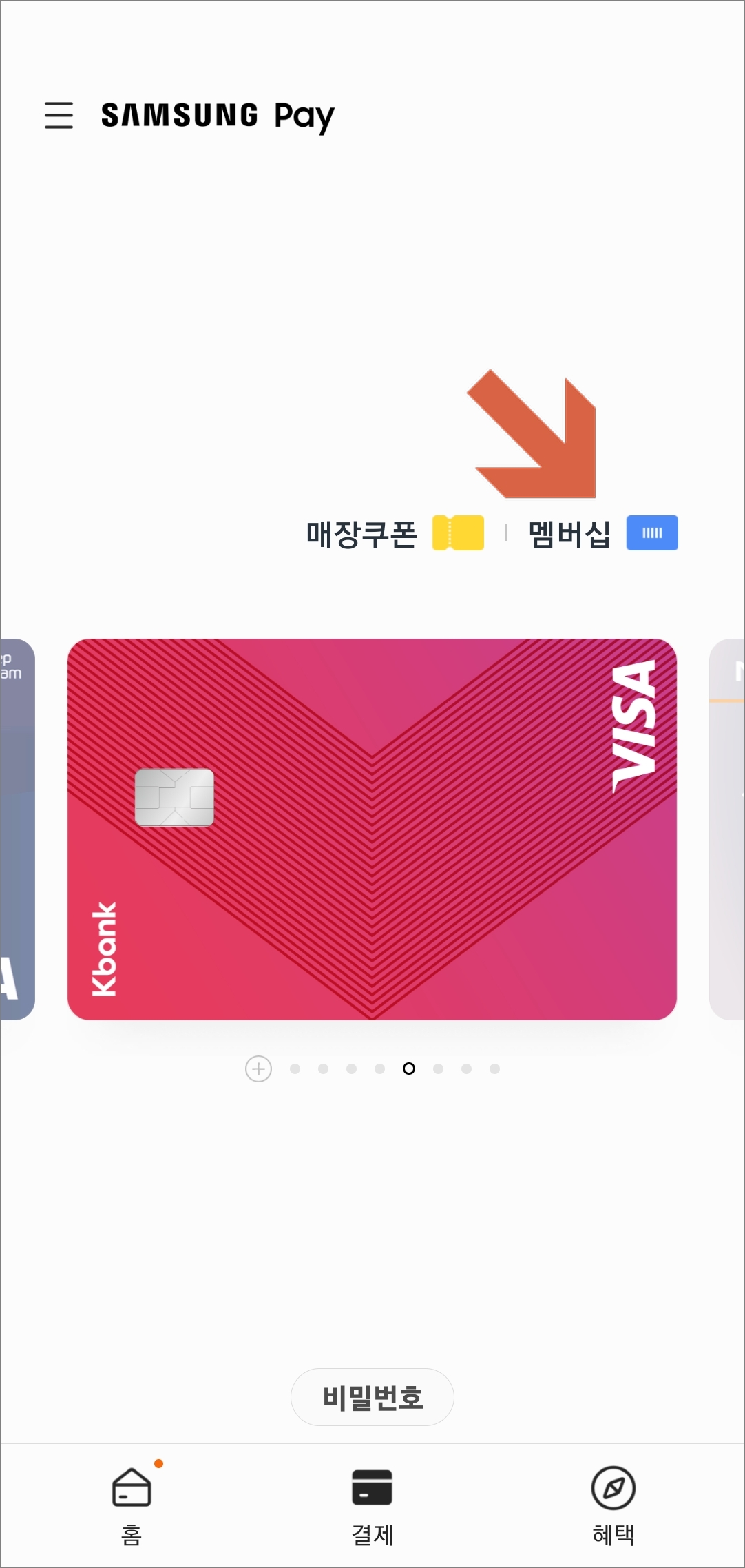
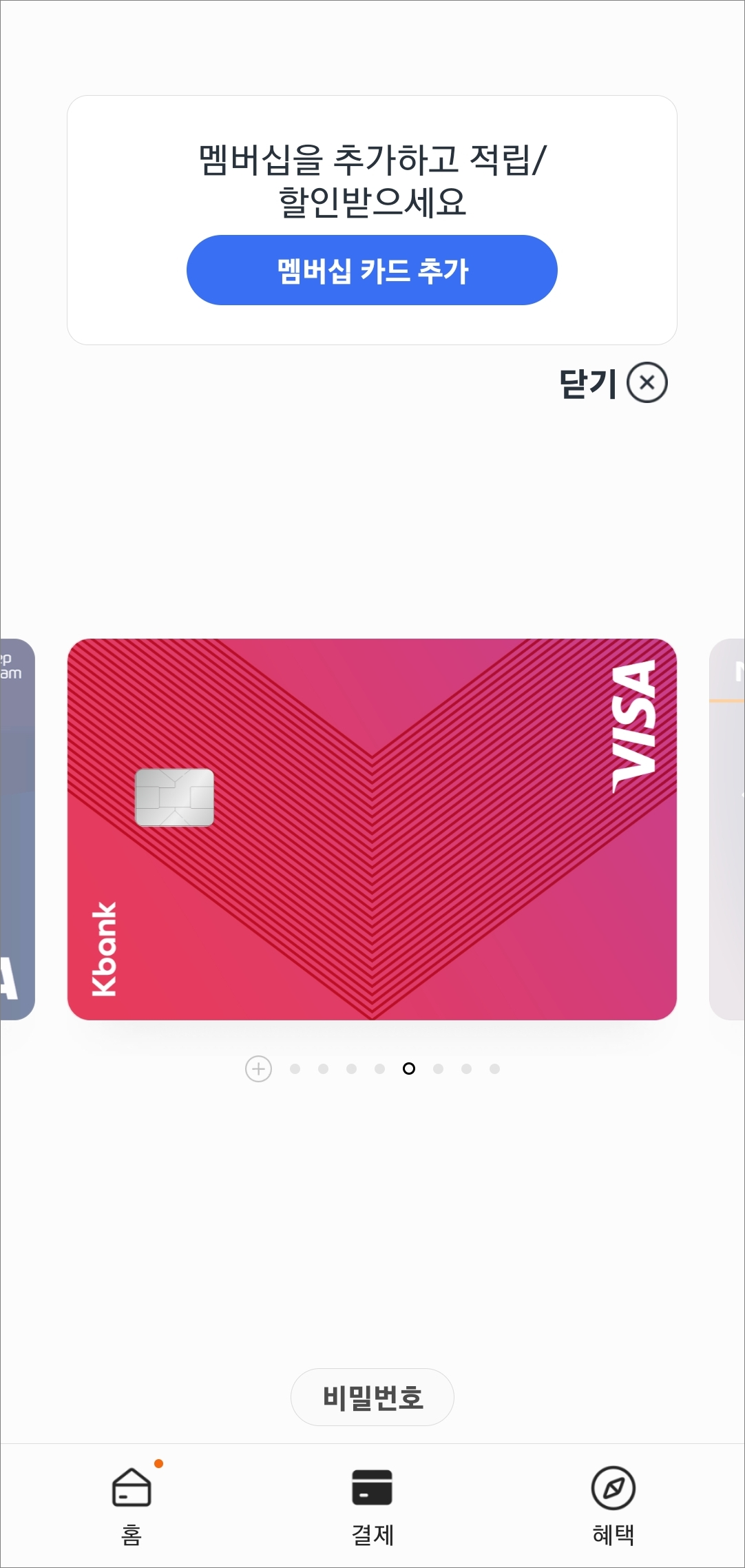
▲삼성페이 앱을 실행해서 결제 탭에 멤버십 글자를 터치 후 추가 버튼을 터치합니다. 또는 왼쪽 상단에 ≡ 모양을 터치해서 멤버십 메뉴에 들어가서 추가를 해줄 수도 있습니다.
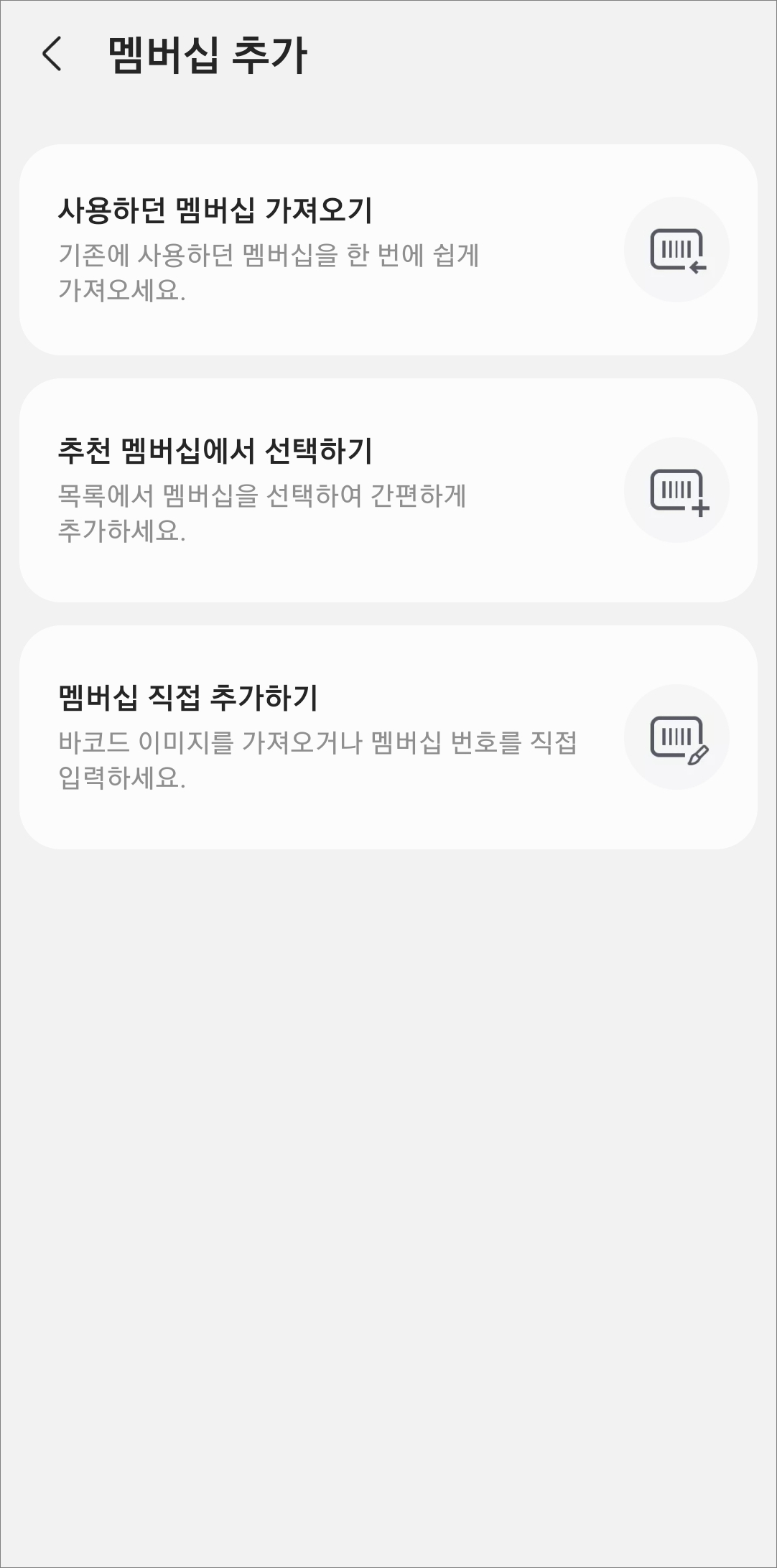
▲추가할 방법을 선택합니다. 추가 방법에 따라 보이는 화면이 다를 수 있으니 참고하세요.
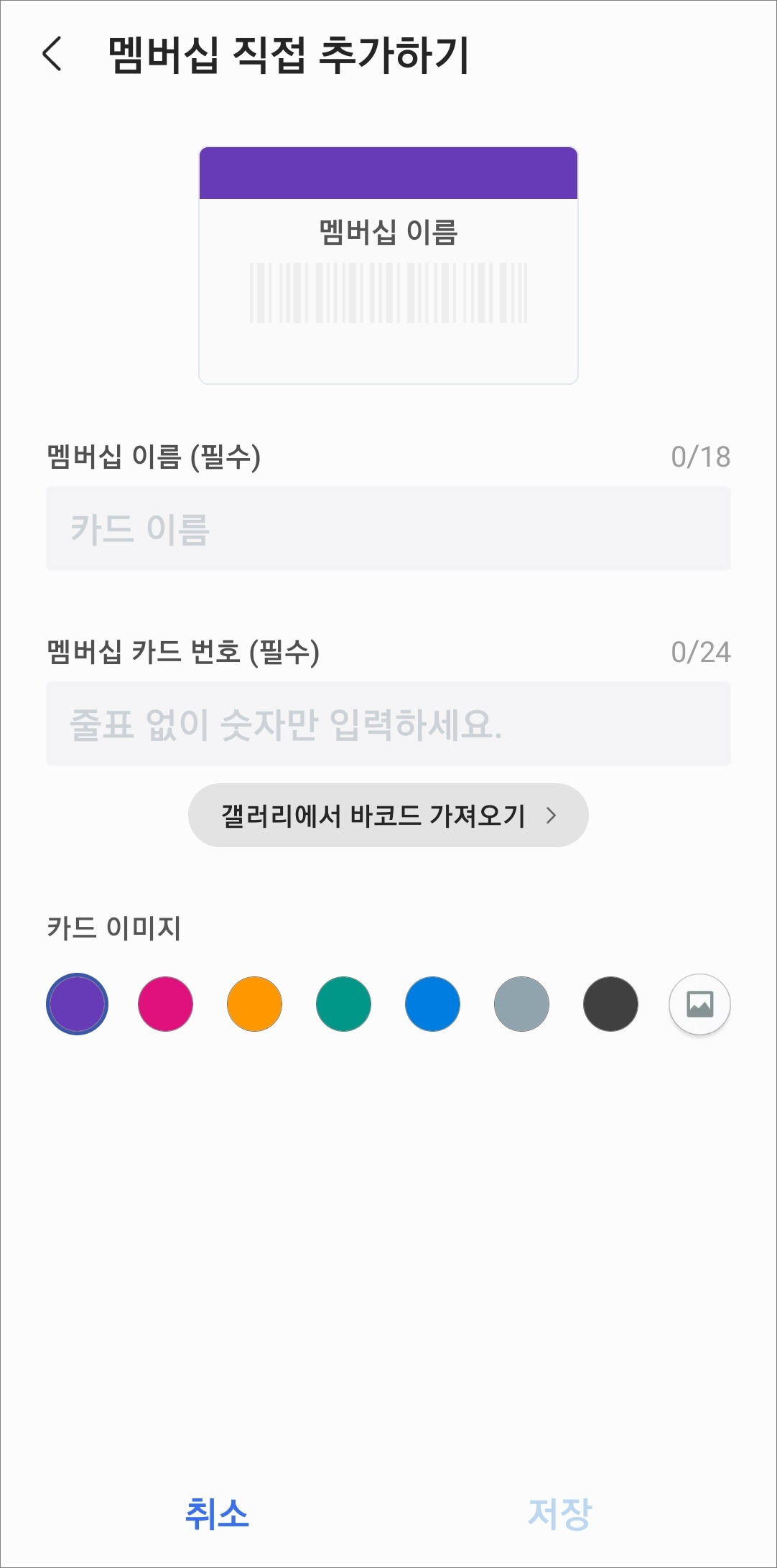
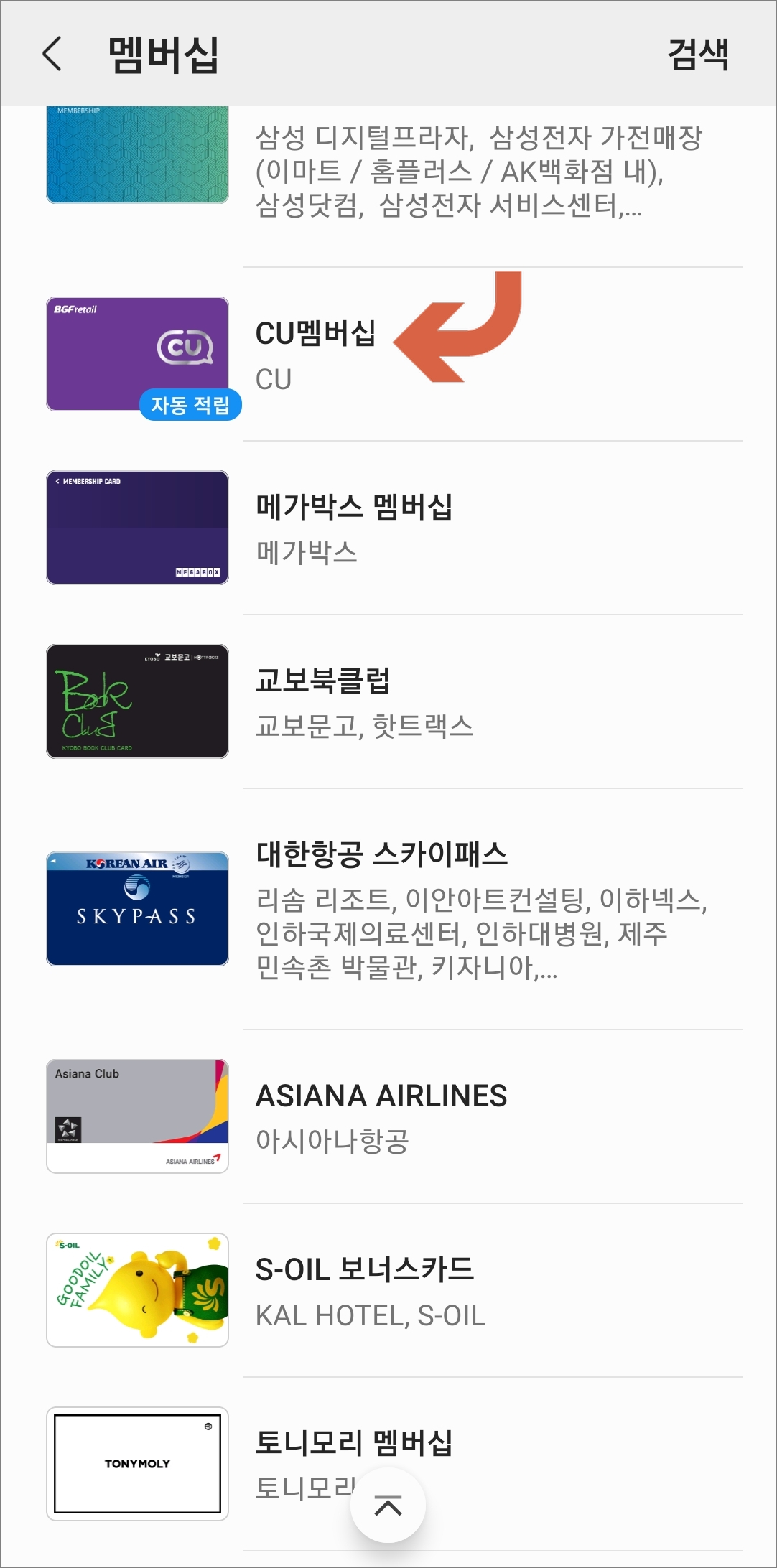
▲직접 추가는 이름이랑 카드번호를 입력해주시면 되고 선택하기에서는 씨유 멤버십을 선택해주시면 됩니다.
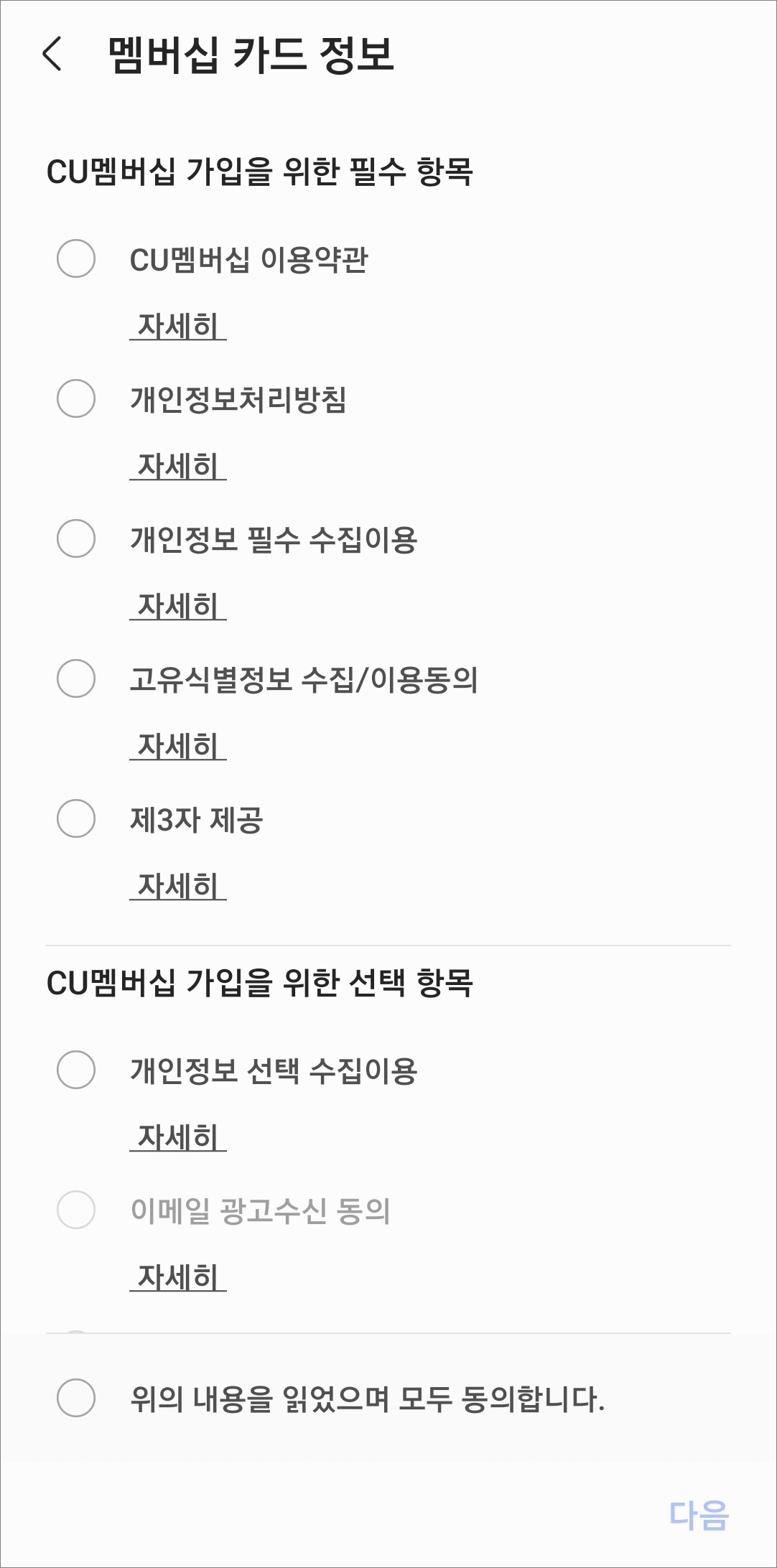
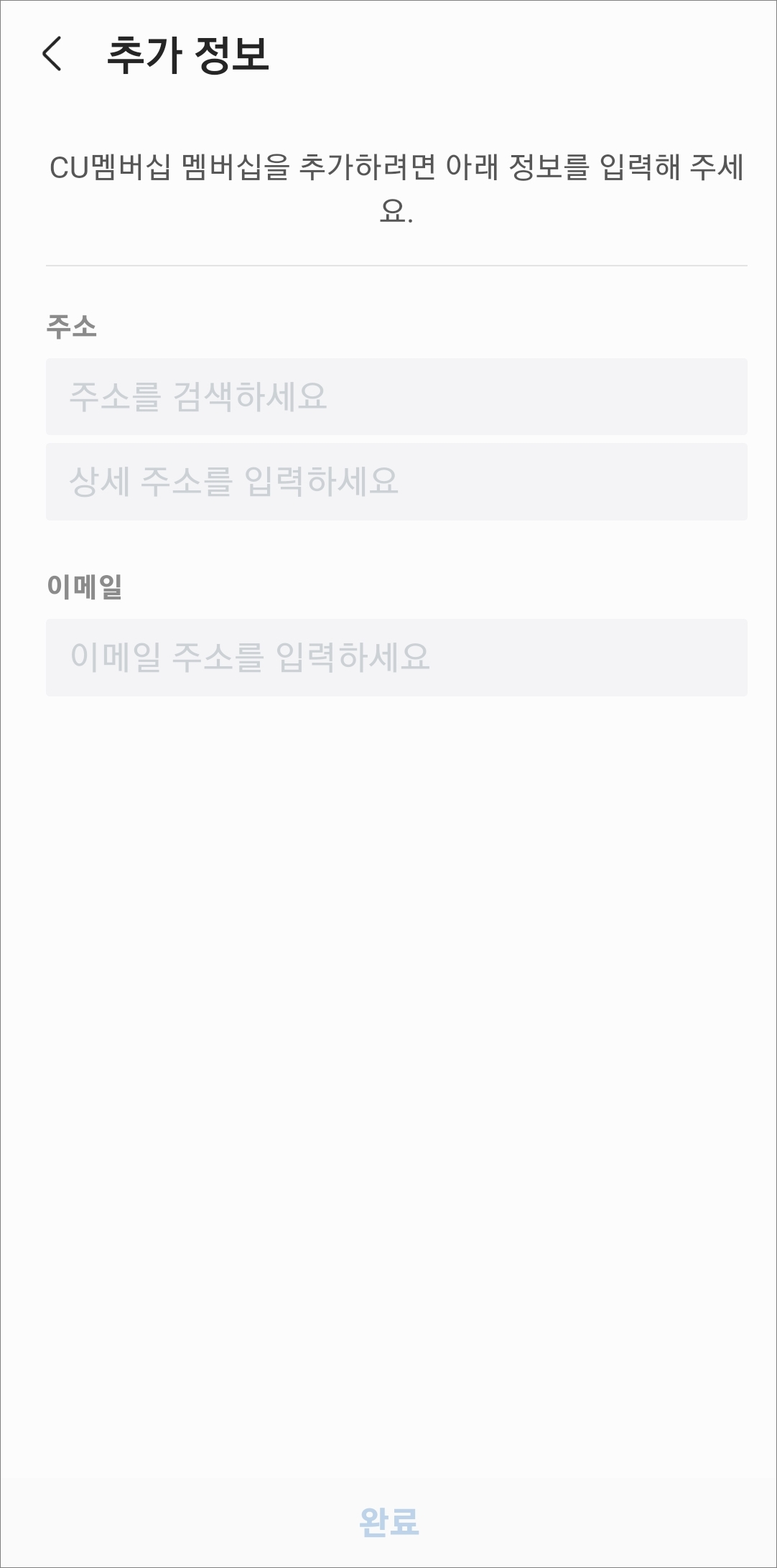
▲이용약관 등을 체크해주고 추가 정보로 주소, 이메일을 입력하고 화면 아래 완료를 터치합니다.
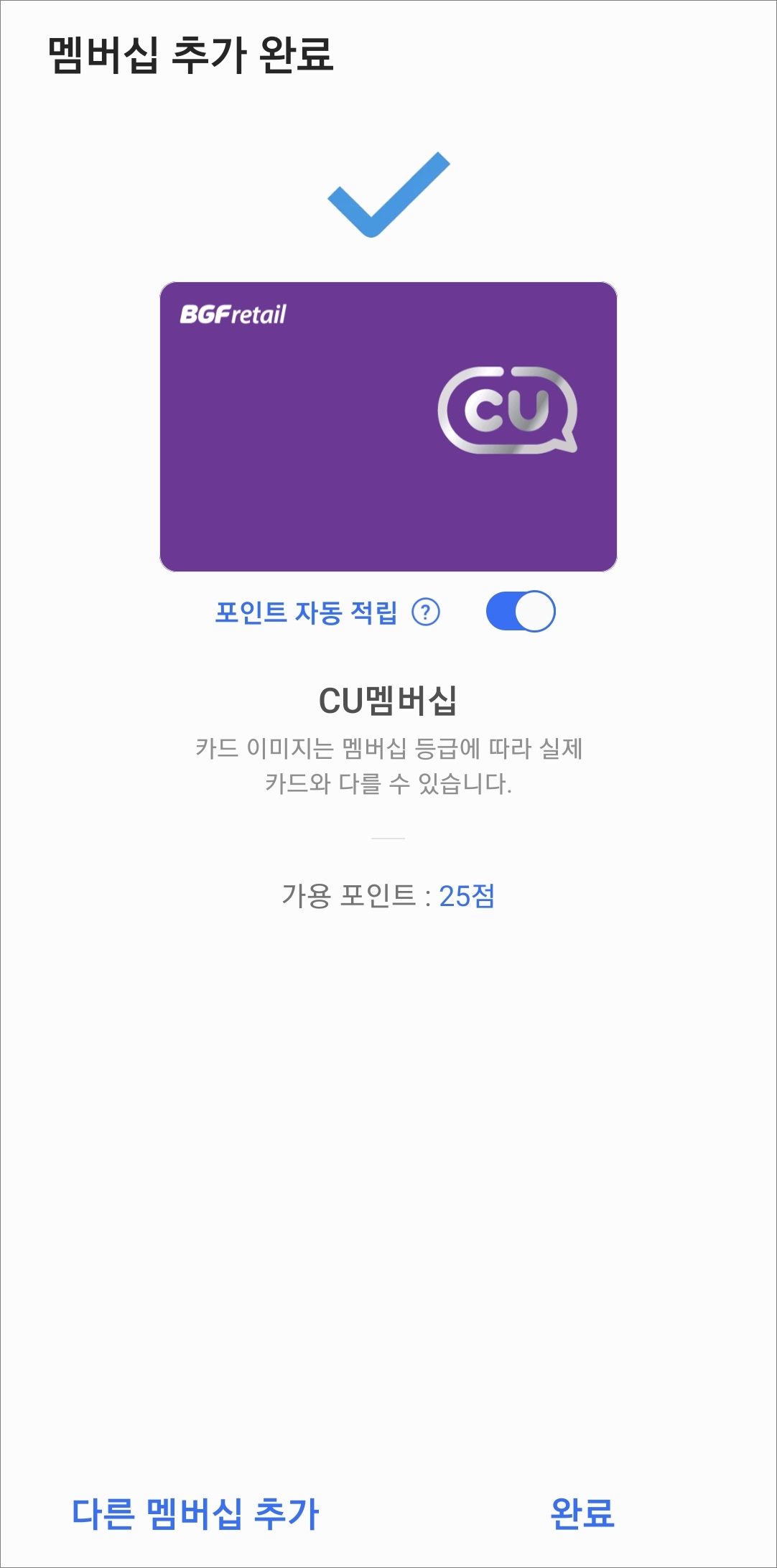
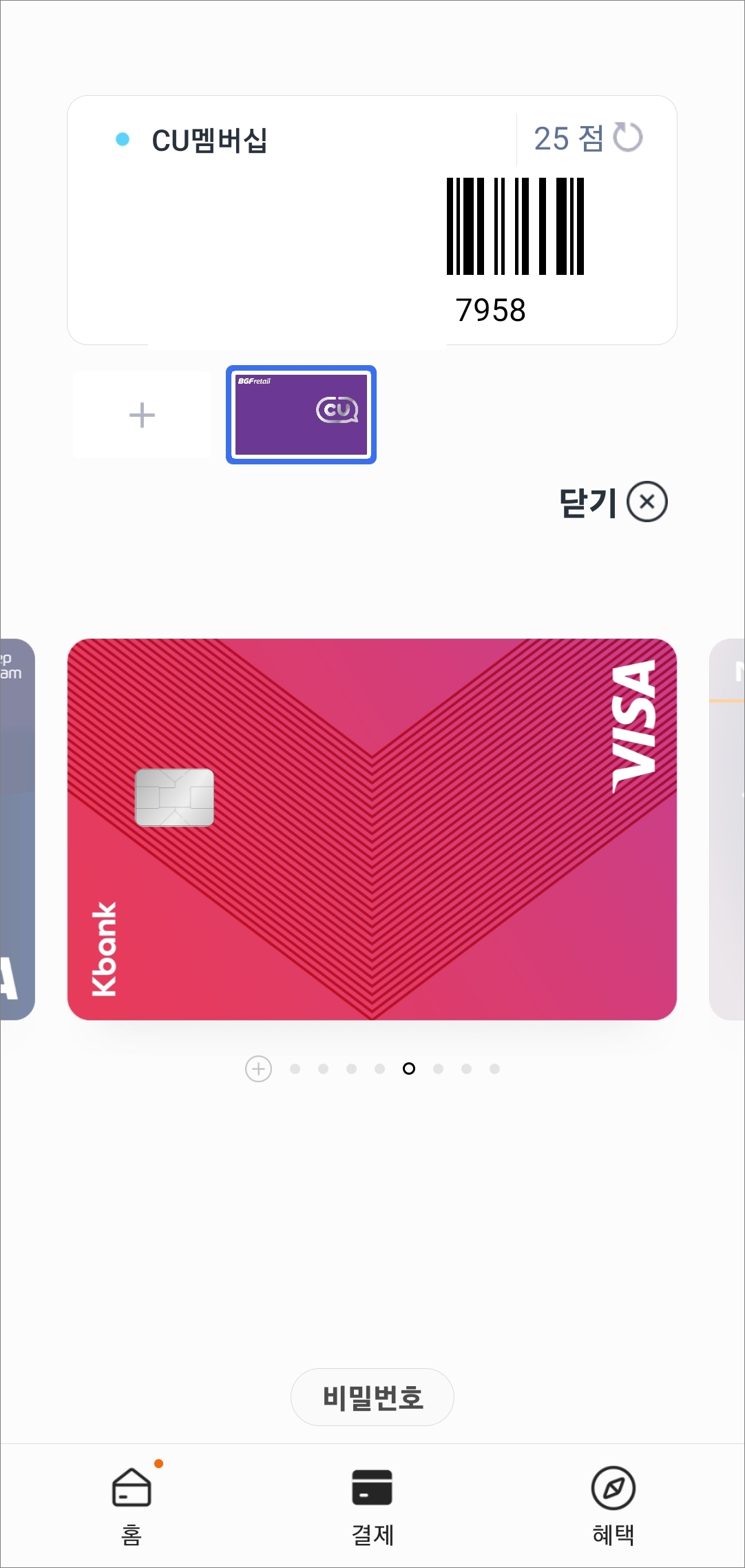
▲그럼 바로 모바일 카드가 발급이 됩니다. 결제 탭에서 멤버십 글자를 다시 터치해보면 바코드가 생성됩니다.
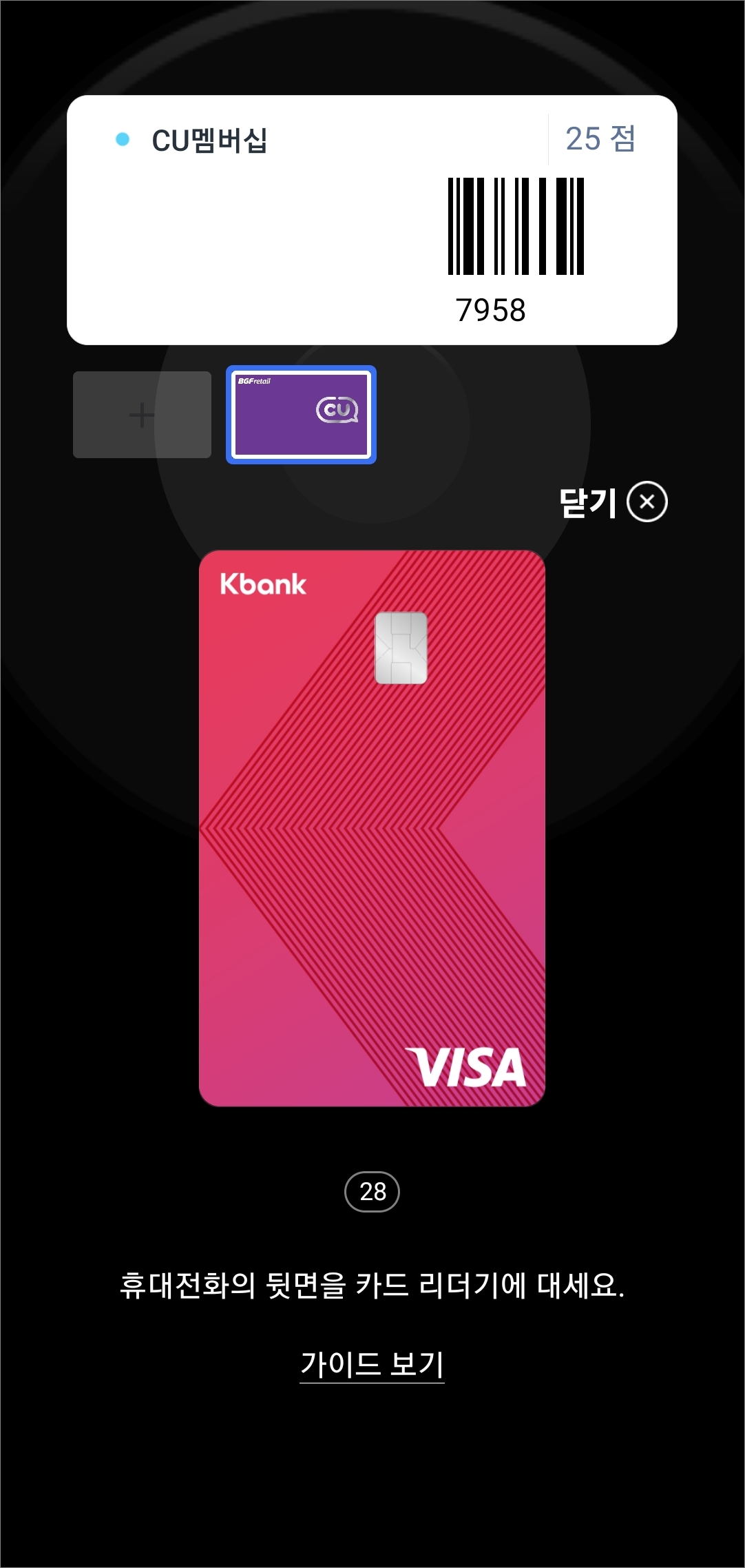
▲해당 바코드로 cu 포인트 사용 및 적립을 하시면 되겠습니다.
결제 탭에 추가하기
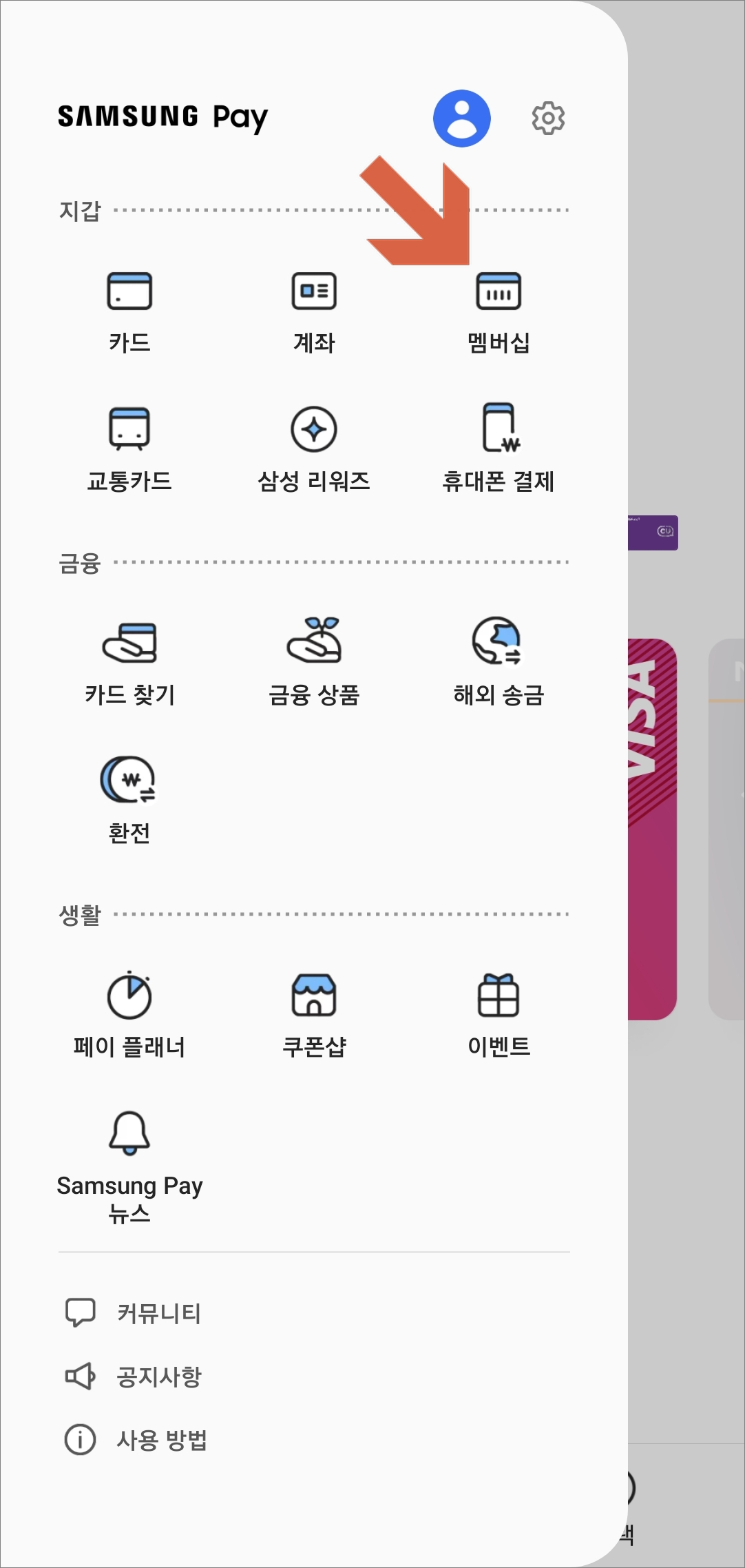
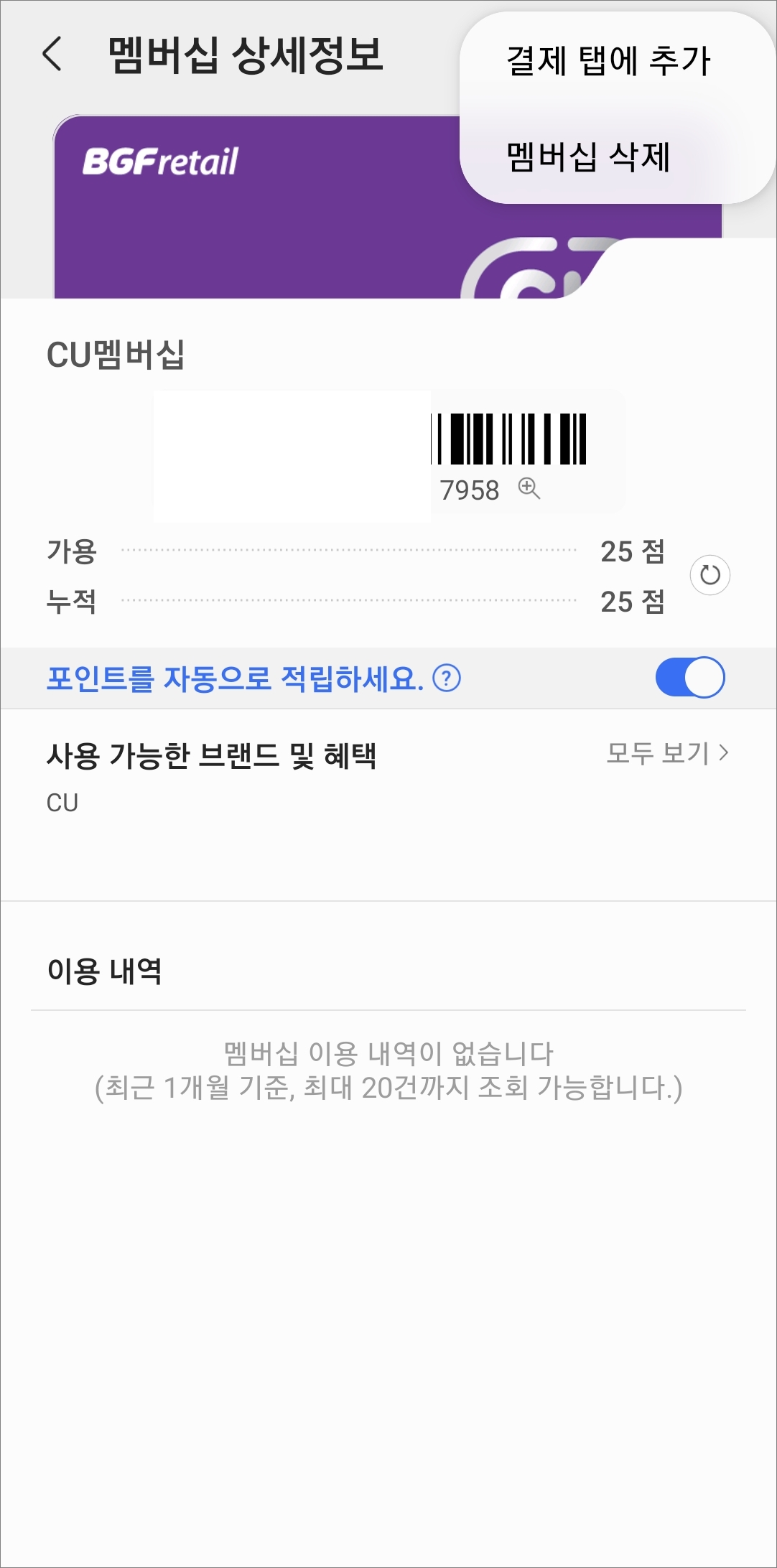
▲왼쪽 상단에 ≡ 터치를 해서 멤버십 메뉴에 들어갑니다. 목록에서 cu 멤버십을 선택하고 우측 상단에 점 3개 모양을 터치해서 결제 탭에 추가(삭제 시에는 삭제 메뉴 선택)를 해주시면 됩니다. 그리고 해당 화면에서는 가용/누적 포인트 조회와 이용내역을 확인해볼 수도 있겠습니다. 이용내역은 근래 한 달치랑 많게는 20건까지 조회가 가능합니다.
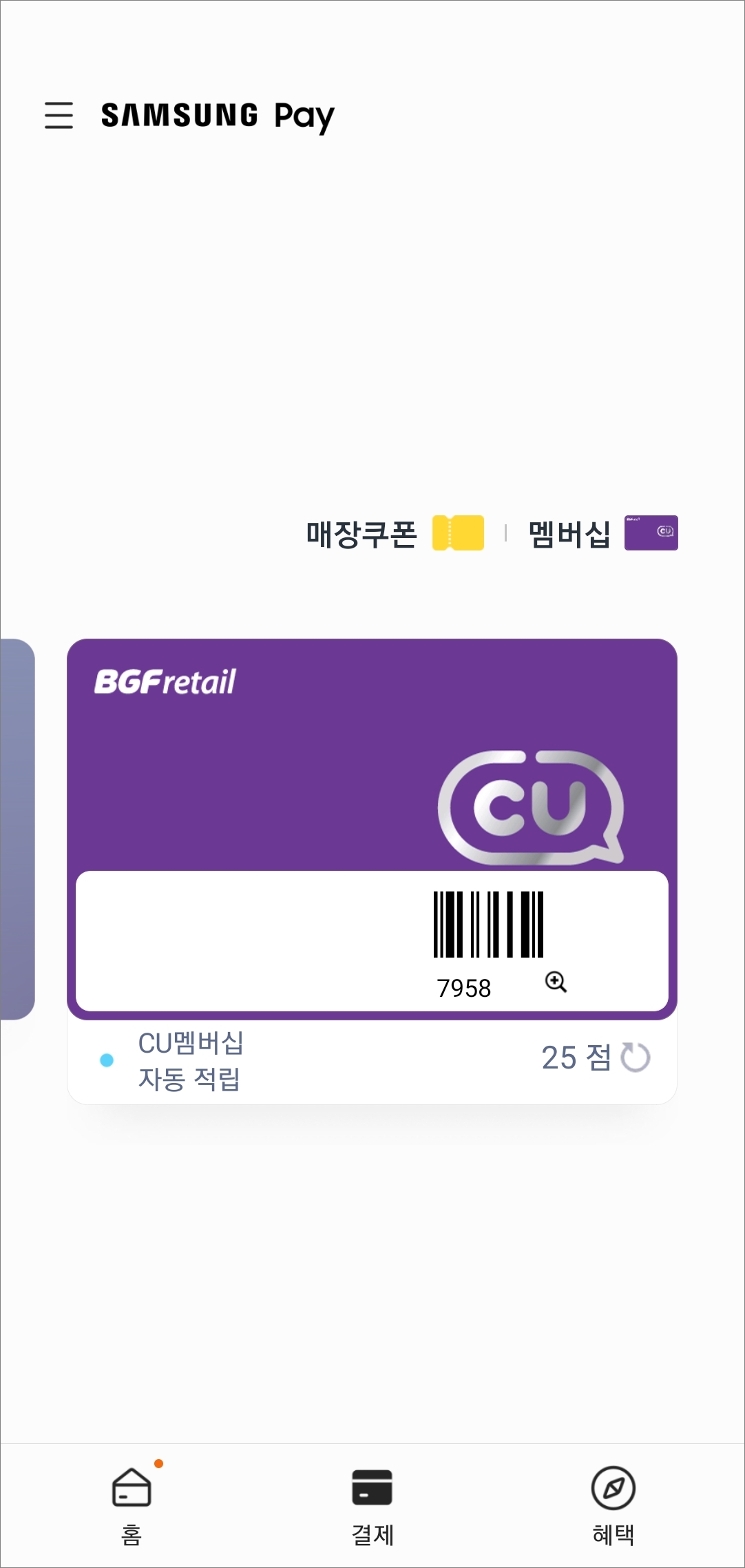
▲그럼 결제 탭에 cu 멤버십 카드가 추가되겠습니다.
반응형